

Mit der [Farbtests] -App können Sie Farbwiedergabetests erstellen, die auf einen bestimmten Drucker, ein bestimmtes Trägermaterial und eine bestimmte Testspezifikation zugeschnitten sind. Der zweite Parameter, das Trägermaterial, bezieht sich auf das Medium, auf welches das Testbild gedruckt werden soll.
Neben dem vorinstallierten Industriestandard können Sie auch eigene oder benutzerspezifische Farbtestverfahren mithilfe des Testspezifikations-Editors PRISMAcolor Manager definieren. Auf diese Weise können Sie Ihre eigenen Ziele für das festlegen, was Sie erreichen möchten.
Die neu erstellten Farbwiedergabetests können vom Bediener, um Zeit zu sparen, später erneut verwendet werden.
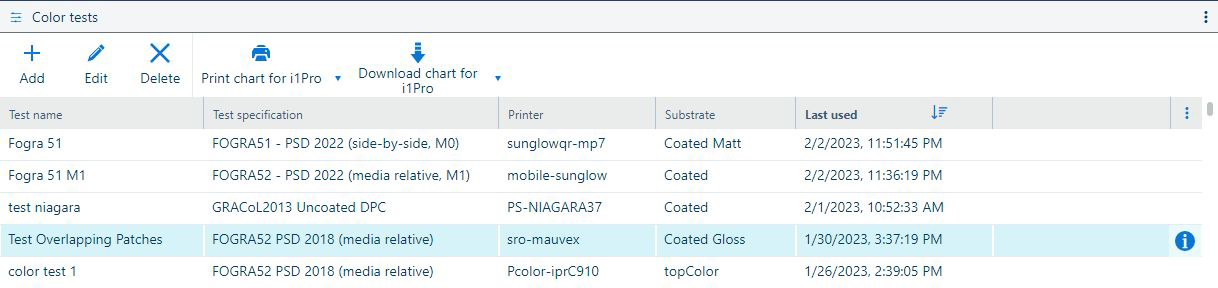 Arbeitsbereich der App [Farbtests]
Arbeitsbereich der App [Farbtests] In der letzten Spalte befindet sich eine ![]() -Schaltfläche, mit der die [Druckanweisungen für das heruntergeladene Bild] geöffnet wird. Die Schaltfläche ist nur sichtbar, wenn der Mauszeiger über ein Element in der Tabelle [Farbtests] bewegt wird.
-Schaltfläche, mit der die [Druckanweisungen für das heruntergeladene Bild] geöffnet wird. Die Schaltfläche ist nur sichtbar, wenn der Mauszeiger über ein Element in der Tabelle [Farbtests] bewegt wird.
Verwenden Sie die Schaltfläche ![]() [Hinzufügen], um einen neuen Farbwiedergabetest zu erstellen.
[Hinzufügen], um einen neuen Farbwiedergabetest zu erstellen.
Die Kombination aus [Drucker], [Trägermaterial] und [Testspezifikation] muss eindeutig sein. Sie können dieselbe Kombination nicht doppelt hinzufügen.
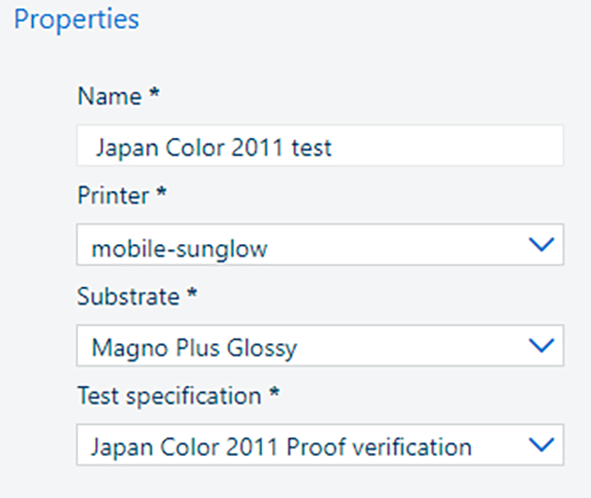 Parameter für einen neuen Farbwiedergabetest
Parameter für einen neuen FarbwiedergabetestWenn Sie einen neuen Farbwiedergabetest hinzufügen, werden Sie aufgefordert, die folgenden Parameter anzugeben:
[Testname];
[Drucker];
[Trägermaterial];
[Testspezifikation].
Nachdem Sie die Parameter definiert haben, klicken Sie auf die Schaltfläche [Speichern], um den Farbwiedergabetest zu speichern.
Verwenden Sie die Schaltfläche ![]() [Bearbeiten], um einen vorhandenen Farbwiedergabetest zu bearbeiten. Sie können den Namen des Tests, den Drucker, das Trägermaterial oder die Testspezifikation ändern.
[Bearbeiten], um einen vorhandenen Farbwiedergabetest zu bearbeiten. Sie können den Namen des Tests, den Drucker, das Trägermaterial oder die Testspezifikation ändern.
Klicken Sie nach dem Bearbeiten der Testparameter auf die Schaltfläche [Speichern], um die Änderungen zu speichern.
Der Vorgang [Farbtest bearbeiten] kann nur bei Farbwiedergabetests durchgeführt werden, die für keine Messung verwendet werden. Ein Popup-Fenster weist Sie darauf hin, wenn die Bearbeitung bei einem verwendeten Farbtest versucht wird.
Verwenden Sie die Schaltfläche ![]() [Löschen], um einen vorhandenen Farbwiedergabetest zu löschen.
[Löschen], um einen vorhandenen Farbwiedergabetest zu löschen.
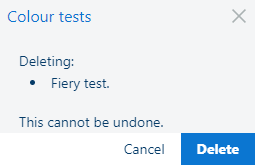 Einen Farbwiedergabetest löschen
Einen Farbwiedergabetest löschenDiese Aktion kann nicht rückgängig gemacht werden. Klicken Sie auf die Schaltfläche [Löschen], wenn Sie den ausgewählten Farbwiedergabetest wirklich löschen möchten.
Der Vorgang [Farbtest löschen] kann nur bei Farbwiedergabetests durchgeführt werden, die für keine Messung verwendet werden. Ein Popup-Fenster weist Sie darauf hin, wenn das Löschen bei einem verwendeten Farbwiedergabetest versucht wird.
Verwenden Sie die Schaltfläche [Diagramm für i1Pro herunterladen] oder [Diagramm für i1iSis herunterladen], um das Testbild i1Pro oder i1iSis auf Ihre Workstation herunterzuladen und anschließend manuell auszudrucken.
Klicken Sie auf die Schaltfläche [Testbild herunterladen], um das Testbild zu generieren. Wenn Sie auf die Schaltfläche [Testbild herunterladen] klicken, wird ein neues Fenster mit Druckanweisungen angezeigt. Sie müssen das Testbild gemäß den folgenden Anweisungen drucken.
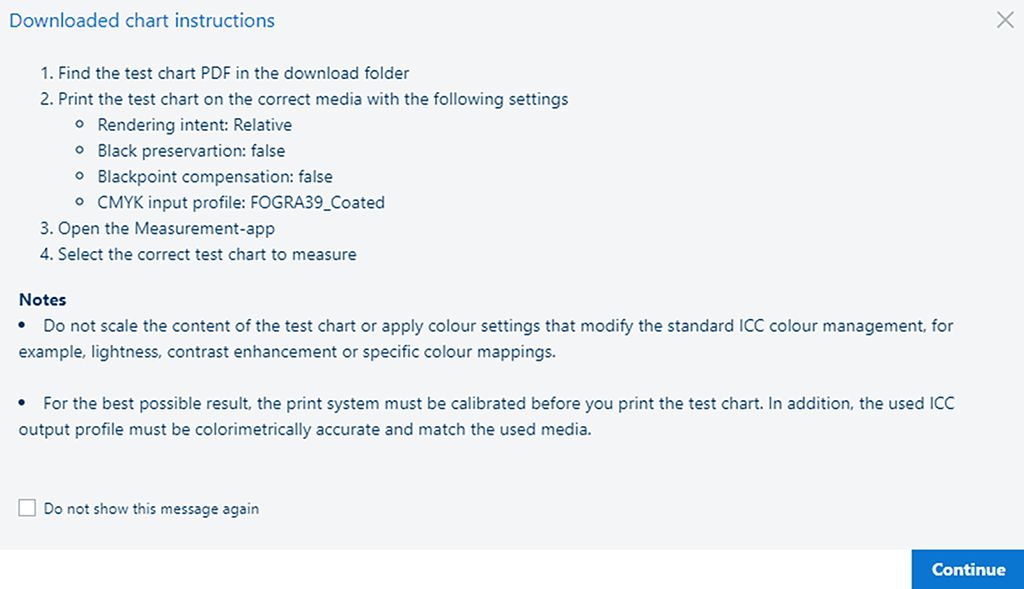 Anweisungen für heruntergeladenes Testbild
Anweisungen für heruntergeladenes TestbildJe nach Testspezifikation werden unterschiedliche Anweisungen angezeigt.
Das Testbild wird als PDF-Datei bereitgestellt.
Verwenden Sie die Schaltflächen [Bild für i1iSis drucken] oder [Bild für i1Pro drucken], um das Testbild i1Pro oder i1iSis zu drucken.
Die Funktion zum direkten Drucken ist hilfreich, wenn Sie auf den Drucker zugreifen können.
Klicken Sie auf die Schaltfläche [Testbild drucken], um das Testbild zu drucken. Wenn Sie auf die Schaltfläche [Testbild drucken] klicken, wird ein neues Fenster mit Druckanweisungen angezeigt.
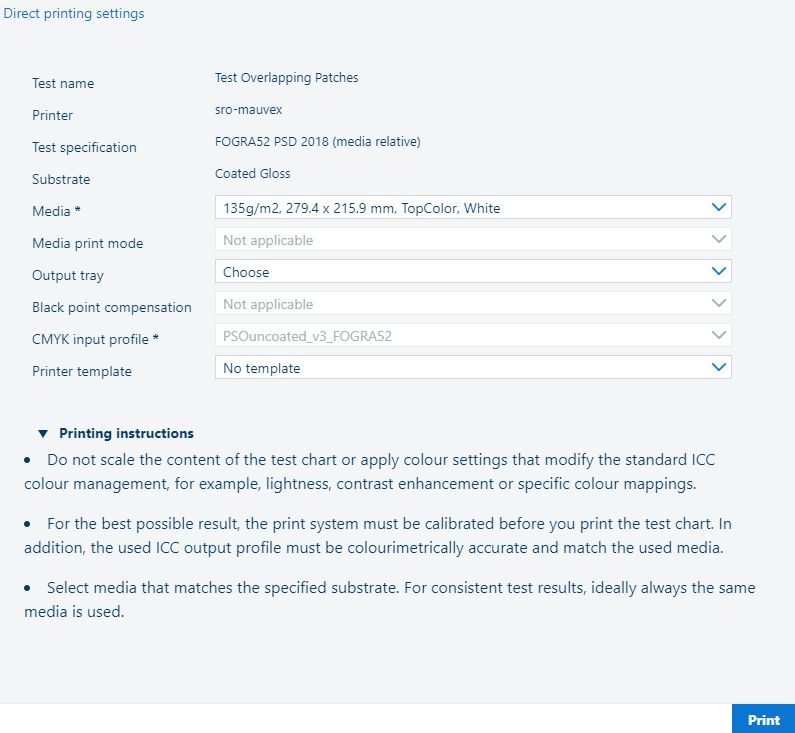 Anweisungen für direktes Drucken
Anweisungen für direktes DruckenEine Reihe von Feldern enthält die bereits festgelegten Werte:
[Testname];
[Drucker];
[Testspezifikation];
[Trägermaterial].
Alle in diesem Dialogfeld festgelegten bearbeitbaren Werte werden beim nächsten Aktivieren eines direkten Druckvorgangs verwendet:
[Material]
Wählen Sie die besten Übereinstimmungen für das Trägermaterial aus der Testspezifikation aus.
[Materialdruckmodus]
Eine Auswahl ist nur möglich, wenn die Funktion vom Druckmodul unterstützt wird.
[Ausgabefach]
Machen Sie keine Änderungen, wenn der Drucker die Standardeinstellung auswählen soll. Sie können die Auswahl eines bestimmten Fachs außer Kraft setzen.
[Schwarzweiß drucken]
Eine Auswahl ist nur möglich, wenn die Funktion vom Druckmodul unterstützt wird.
[CMYK-Eingabeprofil]
Der Wert dieses Parameters wird automatisch aus den CMYK-Profilen des Druckmoduls ausgewählt, wenn eine Übereinstimmung in dem Profil vorhanden ist, das im Referenzwertsatz aus der Testspezifikation definiert ist.
Wenn keine Übereinstimmung vorhanden ist, müssen Sie Maßnahmen ergreifen und das betreffende Profil auf dem Drucker installieren oder die beste verfügbare Übereinstimmung auswählen.
[Druckervorlage]
Die verwendete Druckervorlage wird nicht beibehalten. Bei einer nächsten direkten Druckaktion für den bestimmten Test wird die Druckervorlage für PRISMAsync nicht verwendet.
Druckanweisungen werden wie in der Testspezifikation definiert angezeigt.
Generische Druckeinstellungen stehen für den Testspezifikationseditor in der Konfigurations-App zur Verfügung, um sicherzustellen, dass für jede Testausführung die gleichen Druckbedingungen verwendet werden.
Dieser Vorgang wird für alle PRISMAsync-basierten Controller unterstützt, beginnend mit dem Mark 8.3.
[Materialdruckmodus] ist derzeit nur für bestimmte Drucker verfügbar, die zur varioPRINT iX-Series-Familie gehören. Die Auswahl von [Materialdruckmodus] wird nach der Auswahl einer [Material] angezeigt (da Druckmodi vom Material abhängig sind).
Erweiterte Option: Es ist möglich, eine AWF-Vorlage zu verwenden, die unter [Druckervorlage] ausgewählt werden kann.
AWF-Einstellungen werden verwendet und können Einstellungen überschreiben, die von PRISMAcolor Manager gesendet werden.
Dieser Vorgang wird für einige Fiery-basierte Controller unterstützt, beginnend mit der Version 1.0.
Es ist möglich, einen virtuellen Drucker als Vorlage für Einstellungen und/oder zur Unterstützung des Schwarzpunktausgleichs zu verwenden, wenn das Druckmodul den Empfang der Einstellung JDF nicht unterstützt.
Virtuelle Druckereinstellungen überschreiben Einstellungen, die von PRISMAcolor Manager gesendet werden.
Eine verwendete virtuelle Druckereinstellung wird bei der nächsten direkten Druckaktion für den spezifischen Test beibehalten.